Het gebruik van vectorafbeeldingen stelt je in staat om creatieve ruimte te creëren die verder gaat dan eenvoudige beeldbewerkingsprocessen. In Photoshop Elements vind je een verscheidenheid aan tools voor het maken en bewerken van vormen, die je helpen om je unieke ontwerpideeën te realiseren. Of het nu gaat om flyers, visitekaartjes of posters – vectorafbeeldingen zijn veelzijdig inzetbaar en stellen je in staat om je creatieve visies tot leven te brengen.
Belangrijkste bevindingen
- Photoshop Elements biedt een verscheidenheid aan tools voor het maken en bewerken van vectorafbeeldingen.
- Door vormen te modificeren, krijg je unieke ontwerpen.
- Het verplaatsen en aanpassen van grafische elementen wordt vergemakkelijkt door de juiste toepassing van lagen.
Stap-voor-stap handleiding
Vormen maken en aanpassen
Om met vectorafbeeldingen te werken, start je eerst Photoshop Elements en kies je de vormtool. De mogelijkheid om rechthoeken, cirkels, polygonen en sterren te maken, opent een scala aan ontwerpmogelijkheden.
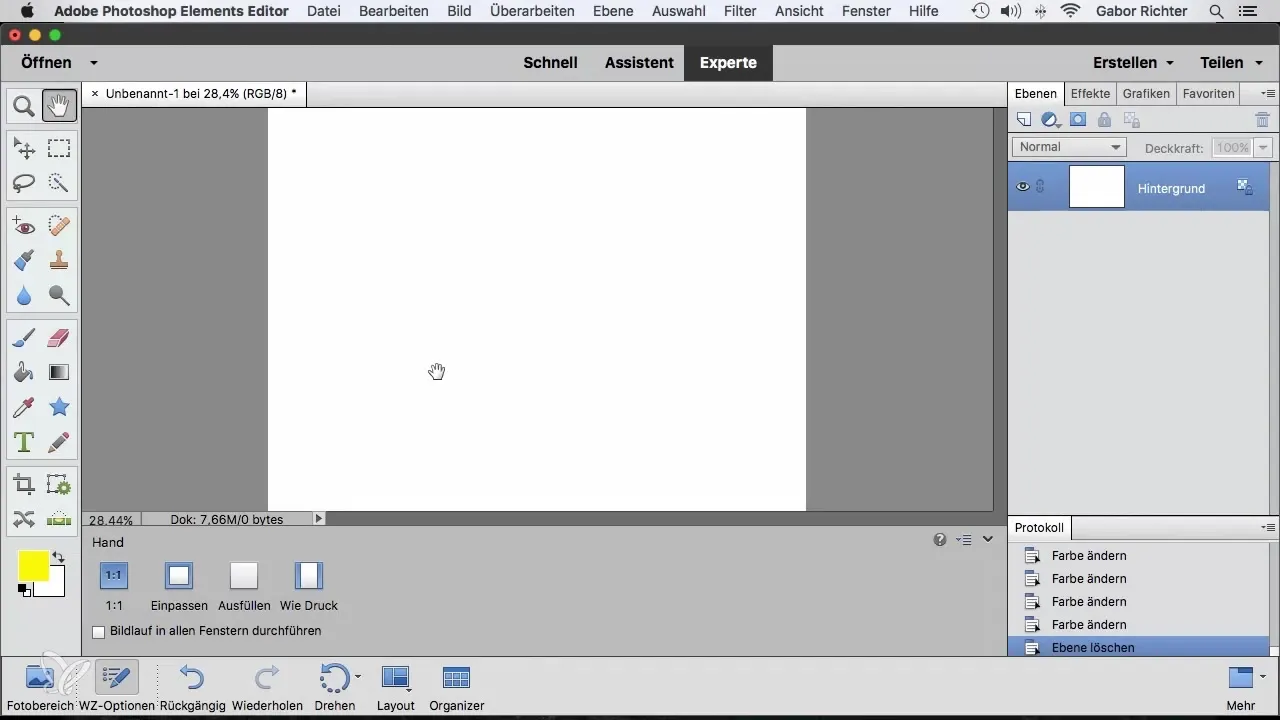
Rechthoek maken en inkleuren
Trek je eerste rechthoek op het canvas en kijk hoe er automatisch een standaardkleur wordt toegewezen. Je kunt de kleur direct in het gereedschapgebied onderaan wijzigen of door dubbel te klikken op de laag bovenin het lagengebied een nieuwe kleur kiezen.
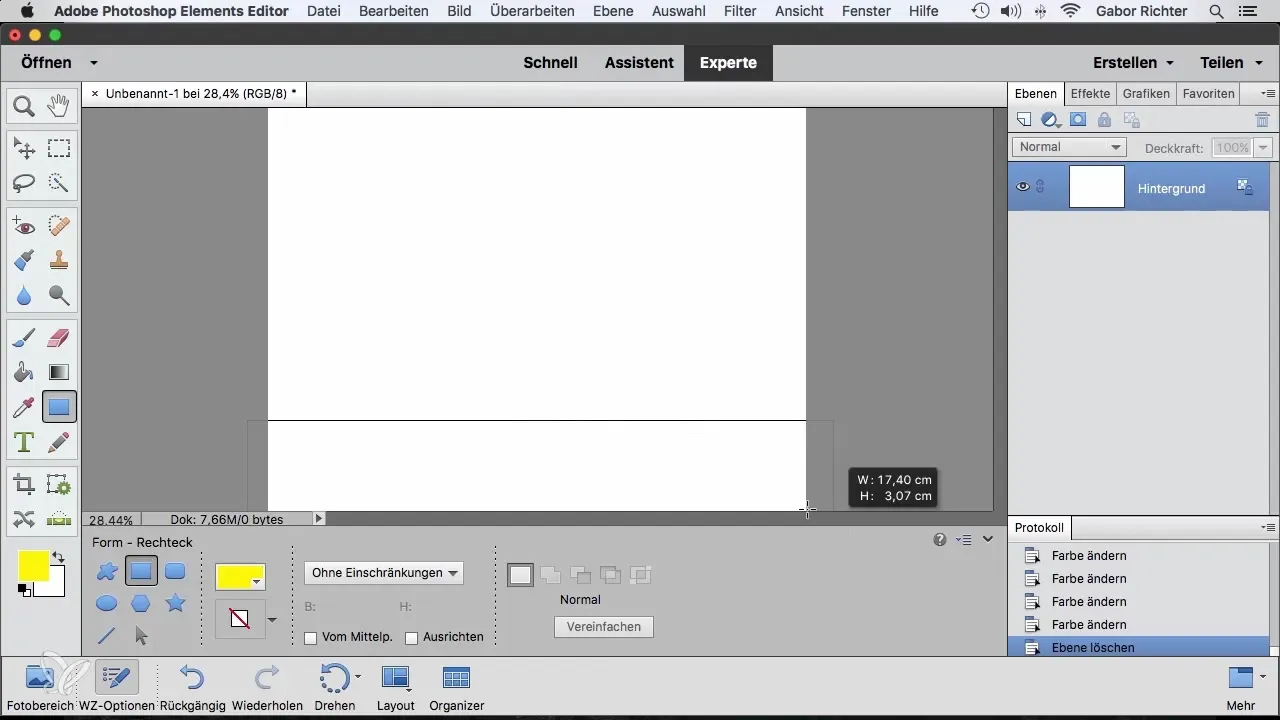
Kleur wijzigen
Als je de standaardkleur niet bevalt, klik dan eenvoudig op de kleurkeuze en kies je favoriet. Ik heb voor een mooie groene kleur gekozen die goed past bij het idee dat ik je zo ga voorstellen.
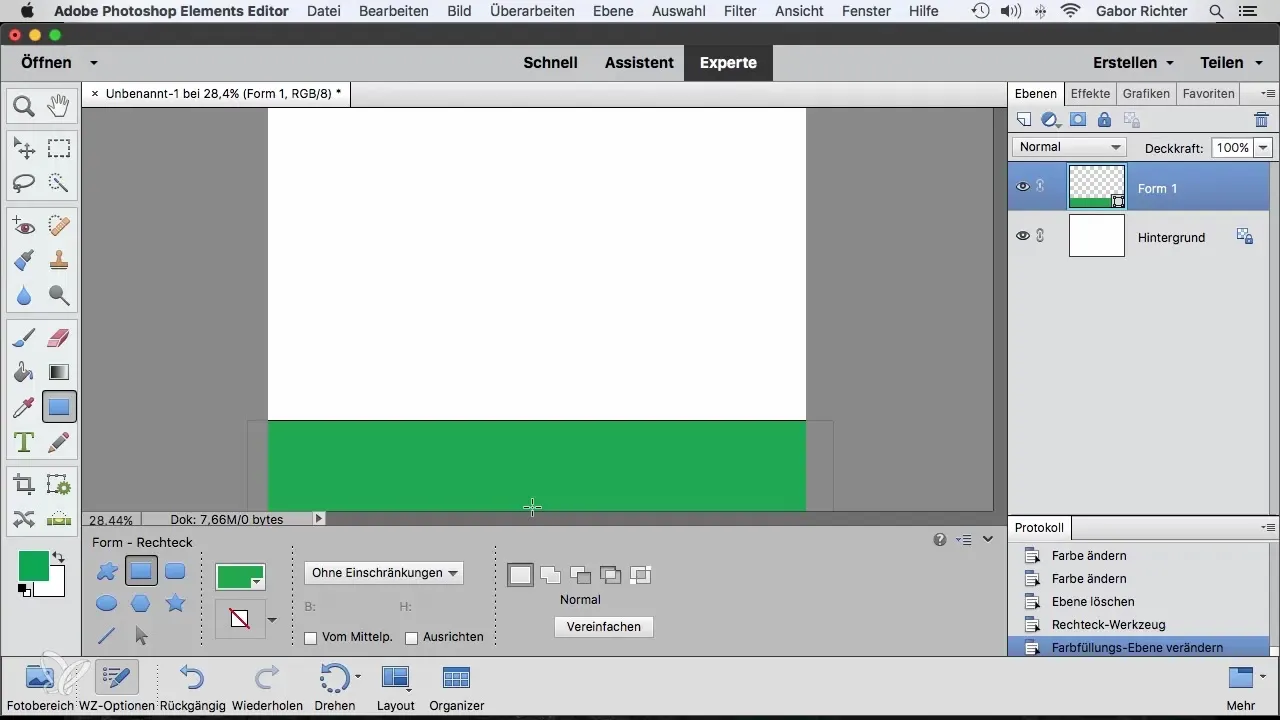
Lucht en gras ontwerpen
Maak nu een tweede rechthoek die bovenop de eerste wordt geplaatst. Wijzig de kleur in een lichte blauwe tint om een hemelse sfeer te creëren. Je kunt de kleur naar wens aanpassen om de gewenste stemming te bereiken.
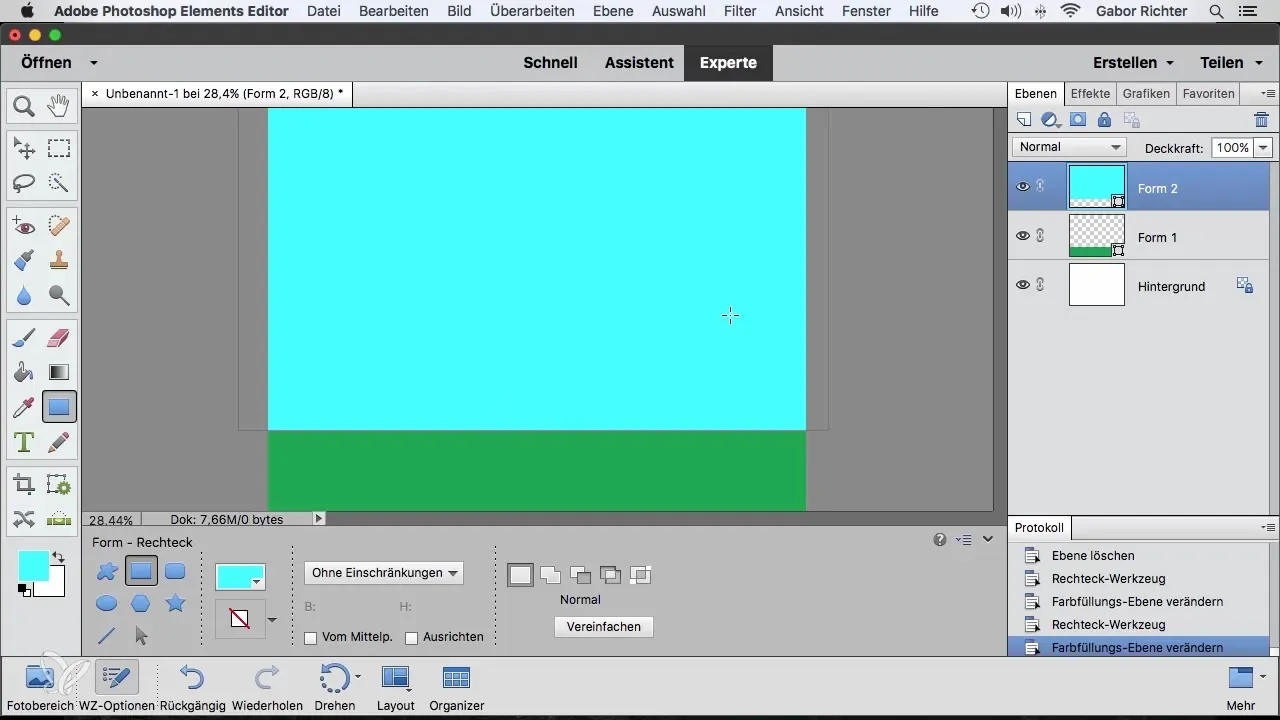
Een cirkel maken
Om een cirkel te maken, trek je een rechthoek en houd je de Shift-toets ingedrukt. Zo zorg je ervoor dat de cirkel de juiste proporties behoudt en niet in een ellips verandert.
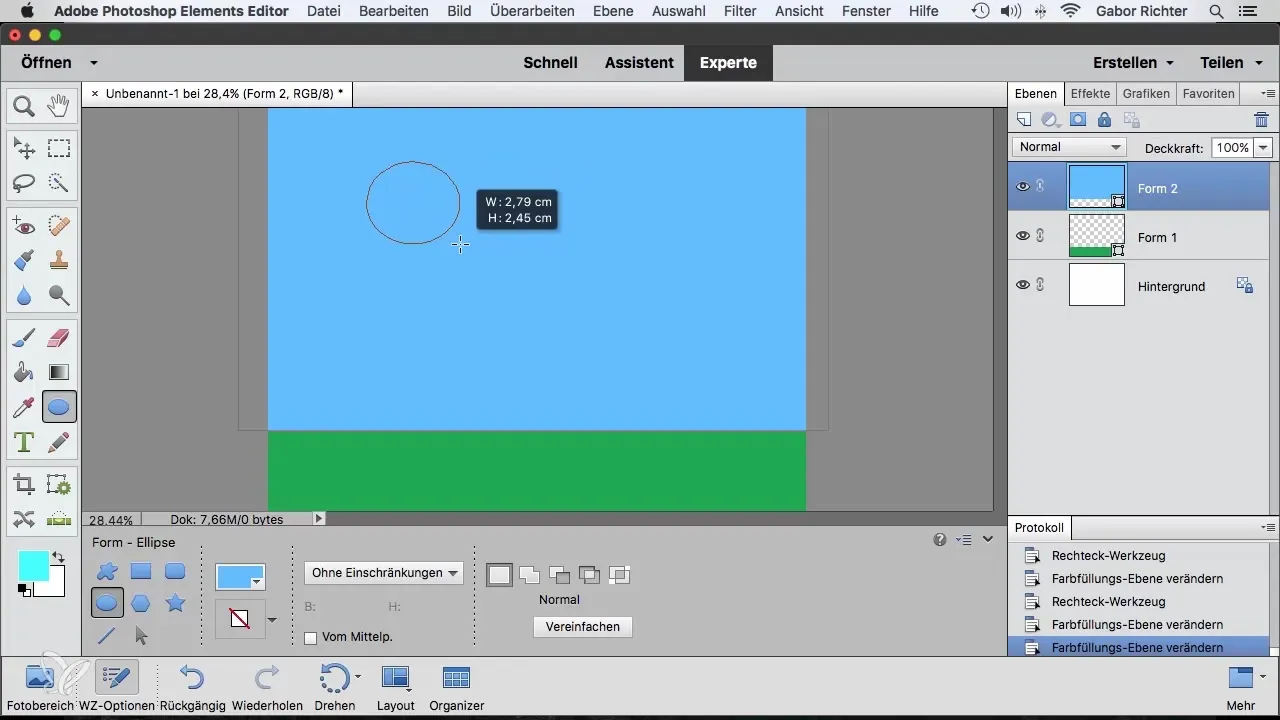
Cirkel inkleuren en positioneren
Na het tekenen van de cirkel moet je de kleur aanpassen. Kies een lichte gele tint om een zon voor te stellen. Gebruik daarna het verplaatsgereedschap om de zon naar de gewenste positie te verplaatsen.
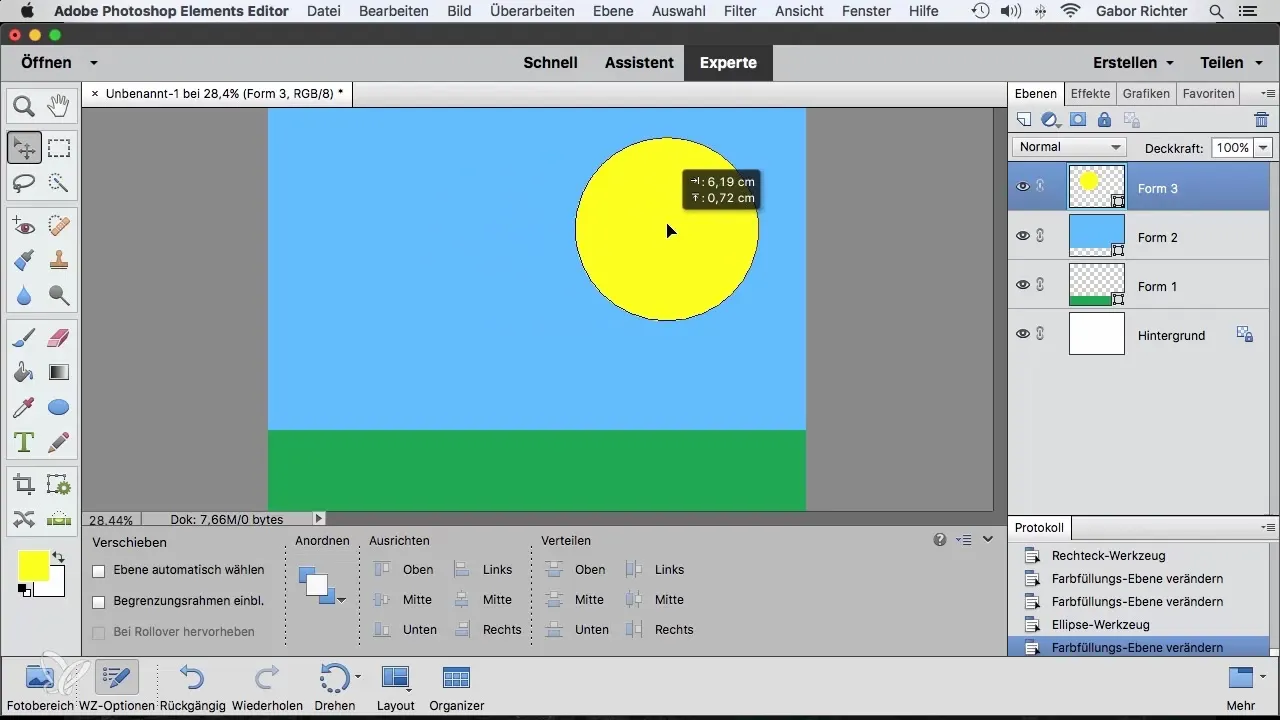
Grootte van het object aanpassen
Om de grootte van de cirkel te wijzigen, druk je op de Command-toets (of Ctrl) en schaal je hem kleiner terwijl je de Shift-toets ingedrukt houdt. Dit zorgt ervoor dat de verhoudingen behouden blijven bij het schalen.
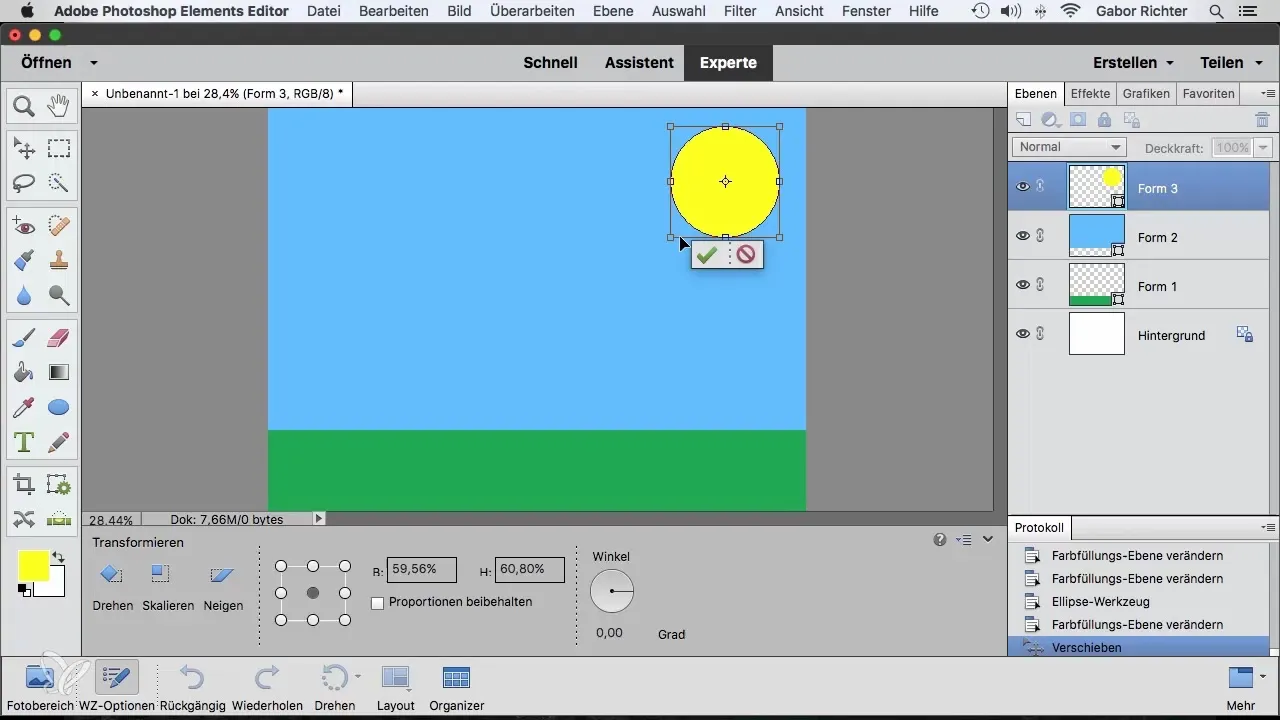
Een ster toevoegen
Laten we nu een ster toevoegen. Als demonstratie heb ik gekozen voor een ster met zes punten. Je kunt de vorm op elk moment wijzigen door het aantal punten aan te passen zodat je creatief kunt variëren.
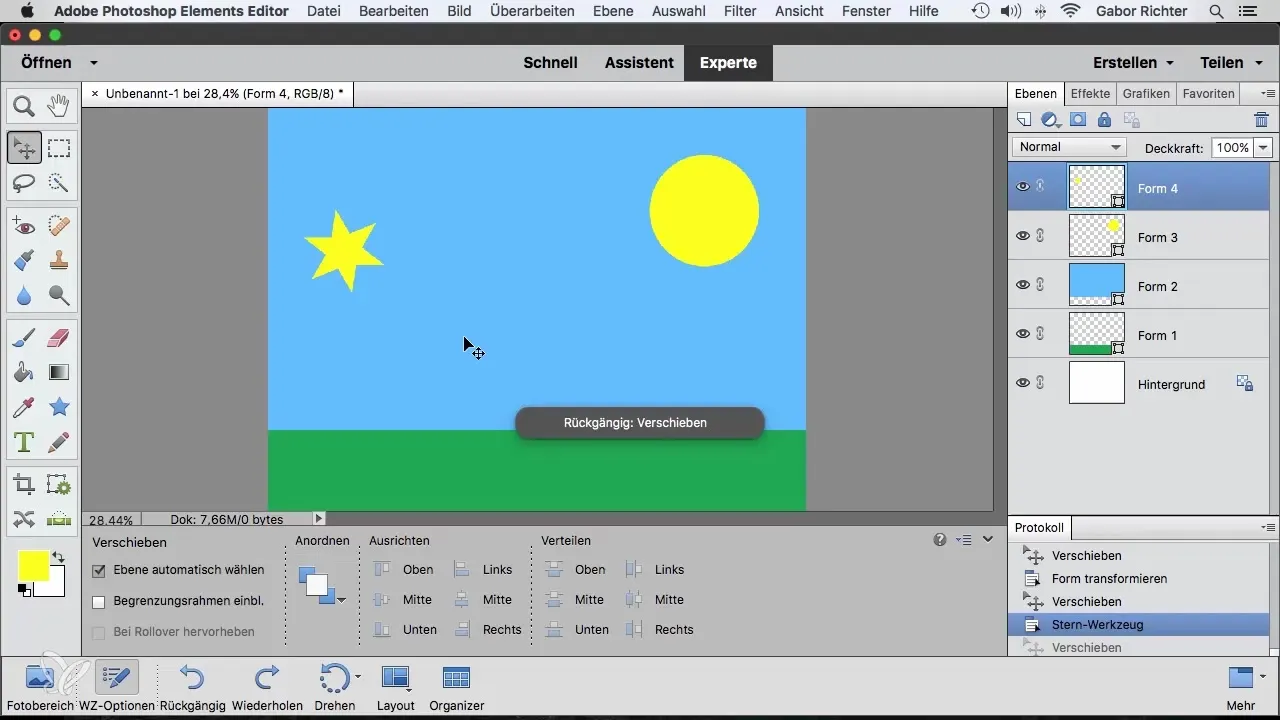
Lagen beheren
Als je de positie van de ster wilt aanpassen, zorg er dan voor dat je de lagen in de juiste volgorde hebt. Sleep de ster onder de zon om ervoor te zorgen dat de visuele impact aan je verwachtingen voldoet.
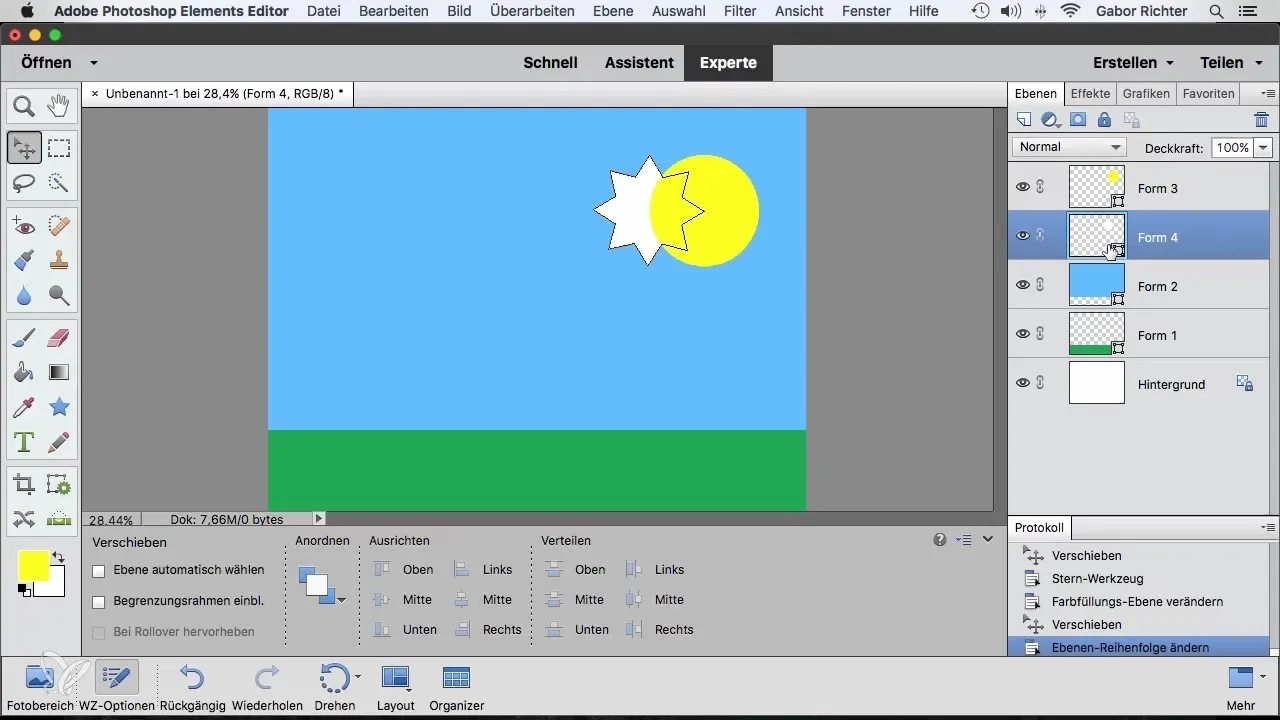
Automatisch lagen selecteren
Om het ontwerp te vergemakkelijken, activeer je de functie "Lagen automatisch selecteren". Zo kun je eenvoudig de afzonderlijke grafieken aanklikken en verplaatsen zonder in de lagenlijst naar ze te zoeken.
Meer vormen gebruiken
Experimenteer ook met de polygon- en lijnengereedschappen. Hiermee kun je abstracties en andere interessante ontwerpen maken. Vergeet niet dat je altijd de kleuren en formaten kunt aanpassen om je ontwerp te perfectioneren.
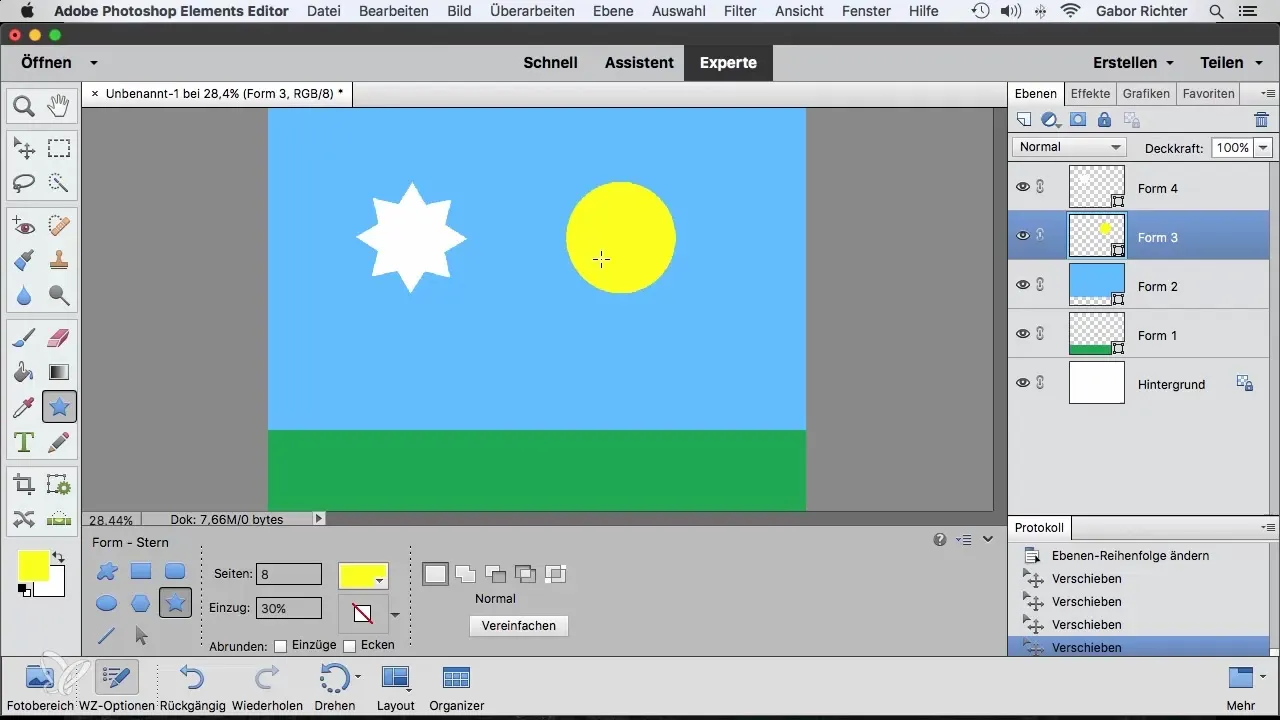
Samenvatting – Creatief ontwerp met vectorafbeeldingen in Photoshop Elements
De ingebouwde tools in Photoshop Elements bieden je onbegrensde mogelijkheden om je creatieve ideeën met vectorafbeeldingen te realiseren. Door doelgericht met vormen te werken, kun je zowel simpele als complexe ontwerpen maken en individueel aanpassen.
Veelgestelde vragen
Hoe kan ik de kleur van een vorm wijzigen?Klik op de kleur in het gereedschapgebied of dubbelklik op de vormlaag.
Kan ik de grootte van de vormen proportioneel aanpassen?Ja, houd de Shift-toets ingedrukt terwijl je de grootte wijzigt om de verhoudingen te behouden.
Hoe kan ik de lagen gemakkelijker beheren?Activeer de functie "Lagen automatisch selecteren" om vormen snel aan te klikken en te verplaatsen.
Kan ik de vormen modificeren?Ja, je kunt de eigenschappen van de vormen op elk moment aanpassen, inclusief het aantal hoeken en de kleuren.
Welke vormen kan ik in Photoshop Elements gebruiken?Je kunt rechthoeken, cirkels, polygonen en sterren maken en bewerken.


